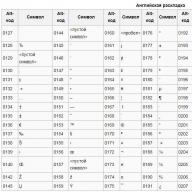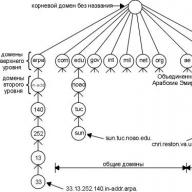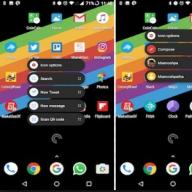Kami akan memberi tahu Anda cara memilih emulator Android untuk komputer Anda. Bluestacks, droid4x, Genymotion, MEmu dan Remix OS Player. Unduh emulator Android di PC di sini!
Mengapa memasang emulator Android di komputer Anda? Siapa yang butuh emulasi OS seluler di desktop, siapa yang mendapat manfaat dari ini? Kami menjawab. Pertama-tama, pengembang seluler tertarik dengan emulator Android. Selain itu, emulator juga digunakan oleh para gamer yang sewaktu-waktu membutuhkan keyboard atau setidaknya tertarik untuk memainkan game mobile Android favoritnya di komputer.
Kita harus segera melakukan reservasi bahwa proses instalasi dan penguasaan emulator tidaklah sesederhana itu. Hal ini disebabkan desain emulator Android yang agak rumit. Oleh karena itu, masuk akal untuk memasang emulator hanya jika Anda memiliki keterampilan teknis minimal.
Bluestacks adalah emulator Android yang bagus di PC untuk para gamer
Harga: Gratis / $2 per bulan
Bluestacks dianggap sebagai salah satu emulator Android paling terkenal di PC. Benar, hingga saat ini emulator ini mulai kehilangan pijakannya. Menyadari hal ini, pengembang BlueStacks memutuskan untuk meningkatkan fungsionalitas emulator secara signifikan, sehingga lahirlah BlueStacks 4. Secara umum, emulator ini mulai bekerja lebih cepat, lebih stabil, dan jauh lebih maju dibandingkan pendahulunya.
Mari kita perhatikan fitur-fitur utama emulator Android. Bluestacks mendukung multitasking, ditambah lagi ia memiliki fitur emulasi unik seperti goyangan layar dan deteksi lokasi (ingat bahwa fungsi-fungsi ini sebelumnya tidak tersedia di versi emulator sebelumnya).
Meski begitu, emulator Bluestacks terutama akan menarik bagi para gamer, namun kini akan melayani mereka yang membutuhkan performa tinggi.
Versi emulator terbaru, Bluestacks 4, dijual dengan harga yang sama - simbolis $2 untuk berlangganan layanan. Tentu saja sebagian besar fungsi emulator Android ini tidak akan banyak berguna bagi sebagian besar penonton, namun para gamer jelas akan menyukai emulator ini. Kami menyarankan mereka untuk menginstal emulator Android ini di komputer mereka.
Genymotion adalah emulator Android universal dengan dukungan perangkat luar biasa
Biaya: gratis, dengan opsi berbayar
Genymotion adalah emulator Android yang ditujukan untuk pengembang seluler yang ingin menguji aplikasi atau game mereka di berbagai perangkat tanpa harus berinteraksi secara fisik dengan perangkat nyata. Secara umum, Anda dapat mengonfigurasi emulator Genymotion untuk berbagai perangkat dengan versi OS Android terkini, dan ini lebih dari memenuhi sebagian besar permintaan tidak hanya dari pengembang, tetapi juga dari pengguna biasa.
Katakanlah, dengan menggunakan Genymotion Anda dapat menjalankan Nexus One di Android 5 atau Nexus 6 dengan Android 6.0 overboard. Pilihan utama ada di tangan Anda, dan Anda dapat dengan mudah beralih antar “perangkat” dengan cepat sesuai kebijaksanaan Anda. Faktanya, bekerja dengan aplikasi tidak begitu populer di emulator itu sendiri, tetapi Genymotion menawarkan layanannya secara gratis untuk penggunaan pribadi, jadi ini adalah pilihan bagus untuk emulator Android gratis untuk PC.
Persyaratan sistem untuk menginstal Genymotion:
- Windows 7 dan yang lebih baru (Linux dan Mac OS juga didukung)
- Kartu video mendukung OpenGL 2.0
- Prosesor 64-bit yang mendukung teknologi VT-x atau AMD-V
- RAM 2 GB
- Ruang hard disk 100 MB
MEmu adalah emulator Android cepat dengan toolbar sidebar yang fungsional
Gratis
MEMU merupakan aplikasi emulator Android yang cukup bagus untuk PC. Ini sepenuhnya kompatibel dengan chipset Intel dan AMD; fitur ini diterapkan untuk Android Lollipop 5. Emulator ini hadir dengan akses root penuh, dan ada juga sidebar mega-fungsional, digantung dengan berbagai fitur dan alat berguna untuk meningkatkan produktivitas.
Distribusi MEMU tidak sebesar beberapa distribusi lain di kategorinya. Dengan demikian, emulator MEMU bekerja dengan baik dalam berbagai pengujian. Halaman beranda paket menunjukkan grafik perbandingan kinerja emulator Android, yang menurutnya MEmu berjalan 2 kali lebih cepat daripada Bluestacks.
Persyaratan sistem untuk menginstal MEMU cukup manusiawi: ada dukungan untuk Intel dan AMD, OS - Windows 7 dan lebih tinggi.
Ini adalah alternatif yang bagus dari banyak emulator Android untuk PC, terutama jika Anda ingin menggunakan emulasi untuk bermain game dan produktivitas. Komunitas MEMU terus berkembang secara aktif, dan Anda bisa mendapatkan bantuan berkualitas di forum tematik, memeriksa rilis, dan menemukan informasi teknis berguna di blog resmi MEMU. Oleh karena itu, dapat dikatakan bahwa MEmu, jika bukan emulator Android terbaik, setidaknya merupakan proyek yang didukung dan dikembangkan oleh komunitas, dan ini penting.
Nox adalah emulator Android gratis untuk PC dengan dukungan gerakan
Gratis
Berikutnya dalam daftar adalah Nox, emulator Android untuk Windows. Mirip dengan Bluestacks, Nox dirancang untuk menyenangkan para gamer. Emulator ini menyertakan utilitas dan add-on yang akan membantu pemain mengontrol gameplay menggunakan keyboard dan mouse. Toolkit Nox mencakup fitur-fitur seperti kemampuan untuk menetapkan "geser ke kanan" ke tombol panah, mensimulasikan gerakan isyarat di kehidupan nyata langsung di keyboard atau joystick.
NOX - emulator ponsel
Emulator Nox tersedia untuk diunduh gratis dari tautan di bawah.
Remix OS Player - emulator android dengan pengaturan fleksibel
Gratis
Remix OS Player dari pengembang Jide adalah salah satu emulator Android yang relatif baru untuk PC. Memposisikan dirinya sebagai salah satu yang paling fungsional (paling canggih) dan tetap menjadi satu-satunya emulator komputer yang menjalankan Android Marshmallow, bukan Android Android Lollipop atau Kit Kat.
Poin kedua adalah emulator Remix akan berguna bagi pengembang, karena telah menyerap kemampuan lingkungan pengembangan Android Studio. Dengan cara ini, pengembang game dapat menguji produk mereka di PC dan mengukur kinerjanya.
Proses instalasi Remix OS Player cukup sederhana dan penggunaannya juga tidak akan menimbulkan kesulitan bagi pemula (instalasi dan peluncuran dilakukan dalam satu klik), terutama ditujukan untuk game, sehingga Anda akan memiliki berbagai opsi di sidebar untuk menyesuaikan emulasi sesuai selera dan warna Anda. Karena emulator sedang mengalami "pembobolan", emulator tersebut masih dapat menangani beberapa bug. Namun, emulator ini masih merupakan salah satu yang terbaik dibandingkan kebanyakan emulator Android. Penting untuk dicatat bahwa emulator ini berfungsi untuk bebas tanpa batas waktu.
Satu-satunya peringatan adalah Remix OS Player, sayangnya, tidak mendukung prosesor AMD, sedangkan emulator PC lainnya tidak.
Berikut adalah persyaratan sistem untuk menjalankan Remix OS Player:
- Windows 7 (64-bit) dan lebih baru
- Prosesor Intel Core i3 (sebaiknya Core i5 / Core i7
- RAM 4GB
- 8GB pada disk (sebaiknya 16GB)
- Opsi Teknologi Virtualisasi diaktifkan di BIOS
Emulator OS Android terbaik – Genymotion
Untuk menginstal, Anda perlu membuka Genymotion.com dan mengunduh emulator Android ke komputer Anda. Kemampuan mendownload distribusinya hanya akan muncul setelah mendaftar di website aplikasi Genymotion. Di halaman download Anda dapat memilih versi emulator Genymotion untuk sistem operasi Anda, lalu buat akun di situs dan aktifkan menggunakan tautan.
Untuk mengunduh emulator Genymotion secara gratis, Anda harus mendaftar
Mesin virtual diinstal pada komputer pribadi - ini adalah Genymotion, yaitu emulator Android di PC. Setelah menginstal emulator Genymotion untuk Android, Anda perlu me-restart komputer Anda dan menginstal mesin virtual VirtualBox. Saat Anda meluncurkannya untuk pertama kali, sebuah jendela akan muncul dengan daftar perangkat yang dapat Anda buat emulasinya. Pengguna juga mempunyai kesempatan untuk memilih versi Android untuk bekerja dengan emulator; versi Android tersedia dari 2.3.7 hingga 4.4.2. Penyortiran terjadi berdasarkan model ponsel cerdas dan sistem operasi. Emulator Android di PC ini memungkinkan Anda menjalankan aplikasi dan game untuk pengujian dan pengoperasian penuh.
Layar mulai emulator Genymotion
Keuntungan dari emulator Genymotion :
- Emulator Android Genymotion memiliki kelebihan yaitu dapat memilih perangkat mana yang ingin ditampilkan di komputer.
- Navigasi yang mudah; panel kontrol tersembunyi, sehingga memberi ruang untuk bekerja.
Minusemulator android Genymotion :
- Emulator ini tidak mendukung layanan Google Play, artinya tidak dapat diunduh dari Google store, berbayar atau gratis. Pada saat yang sama, ada banyak sekali daftar aplikasi di Pasar Gelap yang dapat Anda unduh dan uji.
- Pengoperasian emulator untuk Android yang cepat memerlukan RAM gratis di perangkat seluler, ponsel cerdas, atau tablet Anda.
Emulator Android untuk PC, Genymotion, memungkinkan Anda menguji aplikasi yang telah diunduh ke komputer Anda; ekstensinya harus “APK”. Saat diluncurkan, aplikasi akan membuat folder untuk bekerja pada perangkat virtual, yang tidak perlu dihapus saat sedang berjalan. Setelah meluncurkan aplikasi, layar ditempatkan dalam orientasi tablet horizontal. Berkat pilihan versi sistem operasi seluler, Genymotion menjadi emulator Android terbaik di pasaran.
emulator Android
Unduh emulator Android Anda dapat mengunjungi situs web pengembang andyroid.net. Di komputer pribadi, dimungkinkan untuk menggunakan Android lengkap, menghubungkan webcam, mikrofon yang langsung digunakan pada ponsel cerdas atau tablet Anda.
Layar mulai emulator Android
Saat Anda mulai bekerja dengan emulator Andyroid, parameter pengguna ditetapkan, dan jika pengaturan Andyroid menunjukkan sistem versi lama, Android dapat diperbarui ke versi OS terbaru.
Kekurangan emulator Android:
- Versi program awalnya hanya tersedia dalam bahasa Inggris; bahasa Rusia harus dipilih setiap kali Anda memulai emulator Android.
- Tidak ada pilihan sistem operasi; Anda hanya dapat mengubah dari lama ke terbaru saat memperbarui, dan hanya versi emulator yang diperbarui.
Keuntungan dari aplikasi Android :
- Dalam mode emulasi, aplikasi dan paket apk apa pun diluncurkan.
- Emulator untuk Android ini bekerja lebih cepat dibandingkan analognya, game diluncurkan dengan andal untuk pertama kalinya dalam banyak kasus.
Bekerja dengan emulator Android ini di PC sangatlah mudah, karena mulai bekerja dalam mode emulasi. Saat Anda memulainya untuk pertama kali, Anda harus memasukkan login dan kata sandi akun Google Anda dan melakukan pengaturan biasa, mirip dengan pengaturan ponsel Android Anda yang ada.
droid4x - emulator dengan banyak tambahan menarik
Gratis
Emulator selanjutnya bernama droid4x dan menjadi pilihan menarik bagi Anda yang membutuhkan emulator Android di PC. Ia bekerja dengan cara yang sama seperti Andy atau AMIDuOS, dan perlu dicatat bahwa kinerjanya kira-kira sebanding pada kedua emulator.
Harus dikatakan bahwa dalam satu atau dua tahun telah terjadi peningkatan fungsi aplikasi droid4x. Yang membuat emulator ini menarik adalah add-onnya. Salah satunya adalah aplikasi yang diinstal pada smartphone. Melalui itu Anda dapat mengontrol permainan di komputer Anda. Misalnya, Anda dapat menggunakan akselerometer untuk mengubah mobil Anda menjadi Asphalt 8. Ini jelas lebih baik daripada Andy atau AMIDuOS untuk bermain game, meskipun menurut kami keduanya mungkin sedikit lebih baik dalam hal stabilitas dan kecepatan.
andi
Program ini berjalan di semua versi Windows saat ini, tetapi agar dapat berfungsi, Anda memerlukan setidaknya 8 gigabyte ruang kosong di hard drive Anda, karena Android terinstal sepenuhnya di PC Anda. Fitur dan kemampuan khas aplikasi ini antara lain sebagai berikut:
kemampuan untuk menginstal versi Android apa pun yang nyaman;
kontrol penuh - Anda mendapatkan sistem dalam bentuknya yang murni, tanpa program tambahan atau pengaturan antarmuka;
juga, karena “kemurnian” sistemnya, Android semacam itu akan mampu melakukan segala sesuatu yang dapat dilakukan oleh OS aslinya;
Karena Android x86 sudah diadaptasi untuk komputer, Anda tidak perlu khawatir akan merepotkan Anda untuk mengoperasikan antarmuka tanpa layar sentuh.
Tampaknya, mengapa meniru sistem operasi seluler Android di komputer jika Anda bukan seorang pengembang? Ada banyak alasan untuk hal ini, dan salah satunya adalah ekosistem besar aplikasi dan permainan yang dibuat khusus untuk Android, namun tidak ada di Windows, Linux atau OS X. Apa yang harus dilakukan jika Anda ingin terus bermain Clash of Klan di komputer Anda atau unggah foto berkualitas tinggi ke Instagram dari PC? Tentu saja, Anda harus menggunakan bantuan emulator. Yang terbaik disajikan dalam artikel ini.
Bluestacks - semuanya dalam satu
Salah satu emulator Android paling populer dan berkembang pesat untuk Windows dan OS X. Dengan pembaruan 2.0, emulator benar-benar berubah - antarmuka yang segar namun terkadang kelebihan beban telah muncul, para pengembang mulai memposisikan Bluestacks lebih sebagai peluang untuk bermain Android permainan dan untuk ini mereka menambahkan beberapa fungsi yang berguna.


Sebagian besar program dan permainan kompatibel dengan Bluestacks - seperti yang dikatakan oleh pengembangnya sendiri, dan secara umum perpustakaan perangkat lunak untuk emulator cukup luas. Perlu dicatat bahwa semua game dan aplikasi di katalog internal BlueStacks dioptimalkan secara khusus, artinya pasti akan berfungsi di komputer. Jika Anda menginstal file APK pihak ketiga, tentu saja, pengoperasian yang benar tidak dijamin. Beberapa program sepenuhnya terintegrasi dalam emulator dan bekerja hampir secara langsung, misalnya Instagram. Semua fungsi karakteristik emulator hadir: mengubah orientasi layar, mensimulasikan guncangan, membuat tangkapan layar, emulasi GPS, pekerjaan mudah dengan file - menyeret dan melepas dari Windows Explorer atau Finder OS X ke dalam program, menyalin / menempel, serta kontrol suara.


Anda dapat dengan mudah beralih antara aplikasi terbuka dan permainan menggunakan tab, seperti halnya di browser. Antara lain, game kini mendukung gamepad. Jika BlueStacks memiliki kekurangan, kemungkinan besar kekurangan tersebut hanya menyertakan performa rendah dan terkadang antarmuka yang terlalu rumit. Anda dapat mengunduh Bluestacks untuk Windows dan OS X di Trashbox atau di situs resmi emulator.
Nox App Player - nyaman dan fungsional

Ini adalah solusi yang lebih minimalis, nyaman dan fungsional. Dibandingkan dengan Bluestacks yang sama, Nox tidak memiliki menu rumit dengan rekomendasi, berbagai sinkronisasi dengan akun Anda sendiri, dan fungsi lain yang tidak berguna bagi sebagian besar pengguna. Saat Anda meluncurkan Nox App Player, pengguna akan melihat desktop Android yang familier dengan sidebar di mana terdapat tombol fungsi cepat, serta “Beranda”, “Kembali”, dan “Terbaru” yang familier. Pengembang memutuskan untuk menghapus bilah bawah dengan tombol kontrol untuk menghemat ruang.



Salah satu ciri khasnya langsung terlihat - saat menjalankan aplikasi yang hanya bekerja dalam orientasi potret, layar dan jendela emulator disesuaikan. Artinya, tidak akan ada situasi seperti di Bluestacks, di mana program potret menempati ¼ layar dan sisanya adalah ruang kosong. Omong-omong, dalam pengaturan Anda dapat menyesuaikan ukuran dan orientasi jendela, serta kinerja, mengalokasikan inti prosesor dan memori.

Geeks di Nox App Player akan senang dengan fungsi penerimaan dengan mengganti satu tombol sakelar di pengaturan. Anda juga dapat mengatur pintasan keyboard khusus di sini. Bahkan tanpa rooting, Nox App Player dapat merekam video layar. Hal ini mungkin tidak disebutkan jika emulator menggunakan Android versi baru (perekaman video tersedia mulai 5.0), namun sayangnya, pengembang Nox terjebak dengan 4.4.2 KitKat untuk saat ini.

Nox App Player bukan yang terbaik untuk game - banyak yang menampilkan grafik dengan tidak benar. Emulator lebih disesuaikan untuk aplikasi dan bekerja dengannya. Misalnya saja untuk membuat video dan screenshot cantik tanpa bar atas dan bawah. Emulator ini juga terintegrasi dengan sistem notifikasi Windows 10. Anda dapat mengunduh emulator Nox App Player untuk Windows di Trashbox dan situs resmi proyek.
Genymotion - untuk pengembang

Genymotion merupakan emulator yang dirancang khusus untuk para pengembang game dan aplikasi Android, namun juga bisa digunakan oleh orang awam. Berbeda dengan dua emulator sebelumnya, Genymotion hadir di ketiga platform desktop populer – Windows, OS X dan Linux.

![]()
Karena Genymotion adalah alternatif emulator yang ada di dalam Android SDK, template untuk berbagai macam perangkat Android tersedia di dalamnya - mulai dari ponsel cerdas dan tablet lini Nexus hingga beberapa perangkat anggaran yang kurang dikenal. Emulator setiap perangkat memiliki serangkaian karakteristik yang relevan: ukuran dan resolusi layar, prosesor dan chip video, baterai, GPS dan dukungan untuk jaringan seluler, serta beberapa lainnya. Saat Anda meluncurkan aplikasi atau game di emulator, Anda dapat memanggil panel khusus untuk mengontrol semua parameter perangkat ini. Misalnya, Anda dapat mengetahui bagaimana program berperilaku ketika GPS atau Internet dimatikan. Selain itu, parameter perangkat dapat diedit secara bebas.


Bagi pengguna awam yang ingin memainkan dan menggunakan aplikasi mobile di komputer, Genymotion kurang cocok, namun bagi para geek cukup cocok. Anda dapat mengunduh emulator Genymotion untuk Windows, Linux dan OS X di situs resmi proyek.
MEMU - untuk permainan

Ini adalah emulator lain yang berfokus terutama pada game seluler. Ada tata letak keyboard khusus untuk mereka dan bahkan emulasi gamepad. Misalnya, Anda dapat mengikat tombol keyboard ke tombol di layar. Fitur-fitur seperti itu seringkali hilang dari BlueStacks, yang juga diposisikan sebagai platform game mobile untuk PC. Jika tidak, MEmu adalah emulator standar dengan serangkaian fitur bagus.



Pada saat artikel ini ditulis, MEmu tidak menggunakan Android versi terbaru - 4.4.2 KitKat, tetapi Lollipop atau bahkan Marshmallow tidak terlalu dibutuhkan di emulator, karena sebagian besar software dioptimalkan khusus untuk KitKat. Di antara fitur tambahan MEmu yang menarik adalah: mengirim aplikasi dari komputer ke ponsel cerdas atau tablet untuk instalasi cepat, perubahan orientasi layar yang nyaman, serta mode layar penuh untuk permainan. Kualitas gambar yang terakhir seringkali meninggalkan banyak hal yang diinginkan, tapi tetap saja. Anehnya, sebagian besar game “berat” di MEmu ditiru dengan baik - tidak ada masalah dengan grafis.
Halo, para pembaca situs blog yang budiman. Jika sebelumnya emulator adalah alat yang ditujukan terutama untuk pengembang, kini emulator adalah produk massal yang digunakan oleh pengguna biasa.
Ada beberapa skenario aplikasi: seseorang memainkan game seluler menggunakan keyboard dan mouse, webmaster, misalnya, dapat melihat tampilan situs web mereka di berbagai perangkat, dan banyak yang sekadar mengenal Android dengan cara ini.
Dan selama beberapa tahun terakhir, telah muncul beberapa layanan populer yang tidak memiliki klien PC, namun berkat emulator Android, dimungkinkan untuk menggunakannya di komputer (misalnya,). Pertanyaan yang wajar muncul: emulator mana yang harus dipilih, mana yang paling fungsional, dan mana yang lebih baik untuk tujuan tertentu? Secara umum, mari kita cari tahu.
BlueStacks 2
Saat pertama kali meluncurkan BlueStacks, Anda pasti menyadari bahwa BlueStacks sangat berbeda dari para pesaingnya. Pengembang memasang peluncur Gamepop khusus mereka sendiri di atas Android, yang hanya menampilkan game dan aplikasi. Artinya, Anda tidak akan menemukan desktop dan menu biasa di sini – penekanan utamanya adalah pada pengujian perangkat lunak untuk perangkat seluler di komputer.

Demi kenyamanan pengguna, pengembang telah menambahkan sidebar yang mensimulasikan berbagai tindakan dengan perangkat: dengan cara ini Anda dapat mengambil tangkapan layar, mengubah orientasi layar dari horizontal ke vertikal, memindahkan file dari komputer ke emulator, dan banyak lagi.
Program ini memiliki Google Play, jadi Anda hanya perlu masuk ke akun Anda untuk kemudian menginstal aplikasi. Alternatifnya, ini dapat dilakukan dengan menggunakan file APK.
BlueStacks telah menerapkan transfer file dari komputer ke emulator Android dan sebaliknya, tetapi untuk melakukan ini, Anda harus mengunduh pengelola file terlebih dahulu dan melakukan beberapa manipulasi. Pada artikel ini Anda akan menemukan instruksi rinci untuk menggunakan BlueStacks, khususnya untuk mengirim file.

Sebagai kesimpulan, saya ingin mencatat bahwa BlueStacks adalah emulator Android paling populer di PC. Saya tidak dapat mengatakan apakah hal ini dipengaruhi oleh fakta bahwa ini juga merupakan salah satu emulator pertama, tetapi saya tahu pasti bahwa sebagian besar pengguna mengunduhnya khusus untuk bermain game, dan antarmuka program ini sempurna untuk tujuan ini.
Droid4X
Droid4X dapat diunduh dari situs resmi droid4x.com atau Anda dapat mengunduh versi lengkap dari sumber khusus. Proses instalasinya sendiri memakan waktu 5-10 menit. Setelah program diinstal, pemberitahuan terkait akan muncul di layar. Pada prosesor Intel 2 inti, emulator membutuhkan waktu yang cukup lama untuk dibuka, sekitar 2 menit.

Droid4X berjalan pada versi Android 4.2.2 yang sedikit didesain ulang, tampilan desktopnya tidak jauh berbeda dengan yang bisa kita lihat di smartphone dengan OS yang sama.
Secara khusus, perubahan tersebut mempengaruhi menu dan desktop, sedangkan item pengaturan “OS” umumnya tertanam di antarmuka. Layar utama dibagi menjadi 3 jenis: “Perangkat”, “Direkomendasikan”, dan “App Store”. Layar terakhir adalah Google Market klasik.

Kontrolnya sendiri terletak di bagian bawah layar dan hampir mirip dengan tampilan sistem operasi Android 4.2.2 di versi tablet. Sementara itu, tombol standar untuk OS seluler telah dilengkapi dengan tombol untuk mengontrol kamera, zoom, keyboard, dan lain-lain.
Fitur yang berguna dari emulator Andoid ini di Windows adalah memiliki aplikasi SuperSU yang sudah diinstal sebelumnya, atau dengan kata lain, akses ROOT. Fitur lain yang sangat berguna adalah Droid4X Multi Manager, yang memungkinkan Anda membuat beberapa salinan sistem sekaligus. Untuk mengontrol tindakan dalam program, dimungkinkan untuk menggunakan ponsel pintar Android yang telah menginstal aplikasi pengontrol khusus.

Emulator Droid4X dapat diinstal pada sistem operasi Windows XP atau lebih tinggi. Untuk pengoperasian penuh, PC harus memiliki RAM 1 GB. Selama pengoperasian, jumlah RAM yang digunakan program adalah 400 MB dan akan bertambah seiring peluncuran aplikasi. Salah satu kelebihan utamanya adalah gratis dan sepenuhnya bebas iklan.
andi os
Bekerja dengan Andy OS dimulai dengan menjalankan file instalasi, yang dapat diunduh dari andyroid.net. Ada dua versi - offline dan online. Jadi jika ada masalah koneksi, ada baiknya segera download versi offline yang beratnya sekitar 450 MB. Jika diinstal secara online, volume distribusinya akan menjadi 10 MB, dan sisa file yang diperlukan akan diunduh saat Anda bekerja.
Omong-omong, instalasinya lambat, meskipun pabrikan menunjukkan bahwa prosesnya memakan waktu sekitar 10 menit, pada kenyataannya semuanya membutuhkan waktu lebih lama.

Setelah mengunduh, kita dibawa ke desktop standar Android 4.2.2. Pengembang tidak “menemukan kembali roda” dan membiarkan sistem operasi tidak berubah, dan bahkan cangkang grafisnya pun sama. Benar, Anda kemudian dapat menyesuaikan sendiri tampilan antarmukanya.
Di menu aplikasi Anda dapat menemukan semua program yang diperlukan untuk pengoperasian, termasuk Google Apps. Namun, emulator juga memiliki properti yang tidak menyenangkan - ia secara mandiri memuat aplikasi yang tidak diperlukan pengguna tanpa persetujuannya.

Di menu bawah, seperti yang diharapkan, semua kontrol berada. Selain tombol home, tombol “Back” dan “Running Applications” yang menjadi standar pada versi Android ini, terdapat tombol-tombol baru, misalnya pengontrol kamera, resolusi, orientasi dan elemen lainnya.
Anda dapat berinteraksi dengan emulator menggunakan kontrol periferal, serta dari layar sentuh perangkat yang terhubung. Cara termudah untuk melakukannya adalah dengan menggunakan program Andy Remote Control.
Dari segi performa, Andy OS menunjukkan performa yang baik. Anda dapat menginstalnya pada Windows 7 SP1 atau lebih tinggi. Untuk pengoperasian normal, PC harus memiliki RAM 3 GB, karena rata-rata program menggunakan sekitar 500 MB RAM selama pengoperasian. Terlepas dari kenyataan bahwa Andy OS adalah emulator Android gratis, ia terus-menerus mengunduh berbagai aplikasi periklanan, yang secara bertahap mengacaukan memori dan menyebabkan konsumsi lalu lintas yang tidak terkendali.
Genymotion
Emulator ini didasarkan pada VirtualBox. Artinya, mesin virtual dibuat, sehingga mencapai kinerja maksimal. Yang utama adalah memeriksa apakah ekstensi virtualisasi perangkat keras diaktifkan di BIOS (jika didukung oleh prosesor Anda) agar Genymotion bekerja dengan daya maksimal.
Pertama, Anda perlu mendaftar di situs resminya, setelah itu Anda dapat mengunduh file instalasi program dengan atau tanpa VirtualBox. Jika Anda sudah mendownload dan menginstal VirtualBox sebelumnya, Anda dapat mendownload Genymotion versi reguler.

Saat pertama kali memulai, Anda harus membuat perangkat virtual: Anda dapat memilih dari berbagai ponsel cerdas dan tablet yang menjalankan versi OS Android yang ada untuk model ini. Misalnya, Nexus 9 dapat menjalankan Android 5.0 dan lebih tinggi.
Antarmuka emulatornya adalah Android polos dengan tiga tombol kontrol yang familier, menu, “tirai”, dll. Selain itu, terdapat panel samping khusus tempat Anda dapat menghidupkan/mematikan Internet, GPS atau webcam, mengatur suara atau mengubah orientasi layar.
Jika Anda ingin mempelajari lebih lanjut tentang emulator Android ini di PC, lihat sumber tematiknya. Genymotion adalah solusi untuk para geek, yang masih aktif dikembangkan dan diperbarui dengan perangkat virtual baru.
Anda dapat mengunduh emulator ini dari situs web pengembang bignox.com, dan dapat berupa distribusi online atau offline, sesuai pilihan pengguna. Instalasinya sendiri sederhana dan relatif cepat, serta memakan waktu tidak lebih dari 5 menit. Pengalamannya dimulai dengan layar beranda Android yang didesain ulang, dengan antarmuka mirip tablet. Pintasan disusun dalam kotak persegi; ada panel dok, bilah status, dan elemen lain yang diperlukan.
Tidak ada menu dengan aplikasi di Nox App Player, sehingga mengingatkan pada antarmuka pengembang Cina, di mana pintasan aplikasi langsung menuju ke desktop. Namun widget di emulator tidak bisa ditempatkan di desktop. Awalnya, program yang diinstal memiliki beberapa aplikasi bawaan, termasuk Google Play.
Kontrolnya terletak di sisi kanan layar, tempat Anda dapat menambahkan sendiri ikon yang diperlukan. Keuntungan dari program ini adalah mode layar penuh penuh, yang tidak selalu ditemukan di emulator Android untuk Windows.

Anda dapat berinteraksi dengan Nox APP Player menggunakan mouse atau layar sentuh. Selain itu, dimungkinkan untuk menetapkan dan menambahkan tombol kontrol tambahan di masa mendatang, yang mudah dilakukan dalam pengaturan kontrol.
Fungsionalitas di sini cukup baik. Ini memiliki kemampuan untuk merekam video dari layar, menyimpan beberapa gambar sistem dan beralih di antara gambar-gambar tersebut, dan mendukung periferal game dengan profil bawaan. Menariknya, pengaturan ini memungkinkan Anda membatasi secara mandiri jumlah RAM yang dikonsumsi oleh perangkat lunak, dengan jumlah minimum yang diperlukan untuk pengoperasian adalah 400 MB saat startup.
Anda dapat menginstal Nox App Player pada sistem operasi Windows XP SP2 atau lebih tinggi. Agar dapat berfungsi, Anda memerlukan setidaknya 512 MB RAM di komputer Anda. Program ini gratis, dan emulator Android ini tidak mengganggu pengguna dengan iklan yang mengganggu.
Emulator Android untuk PC mana yang lebih baik?
Ulasan ini menyajikan 5 utilitas, semuanya melakukan tugasnya dengan sempurna, tetapi saya ingin menyorotinya secara khusus Pemutar Aplikasi Nox dan Genymotion. Emulator ini memiliki fungsionalitas maksimal, cocok untuk pengembang dan pengguna biasa, dan tidak mengandung iklan.
Jika Anda seorang penggemar game, maka pilihan terbaik menurut saya adalah BlueStacks.
Semoga beruntung untukmu! Sampai jumpa lagi di halaman situs blog
Anda mungkin tertarik
 Clip2net - cara mengambil tangkapan layar dan mempostingnya secara online secara gratis
Clip2net - cara mengambil tangkapan layar dan mempostingnya secara online secara gratis  Cara mengambil screenshot menggunakan Print Screen dan program tangkapan layar Snagit, pengaturan dan kemampuannya
Cara mengambil screenshot menggunakan Print Screen dan program tangkapan layar Snagit, pengaturan dan kemampuannya  Viber dan WhatsApp - apa itu, perbandingan Viber dengan WhatsApp dan memilih yang terbaik
Viber dan WhatsApp - apa itu, perbandingan Viber dengan WhatsApp dan memilih yang terbaik  Screenshotter minimalis gratis dengan kemampuan untuk langsung membagikan link ke screenshot (tanpa batasan)
Screenshotter minimalis gratis dengan kemampuan untuk langsung membagikan link ke screenshot (tanpa batasan)  Cara mengonversi dokumen Word (doc) ke file PDF, serta mengonversinya ke FB2
Cara mengonversi dokumen Word (doc) ke file PDF, serta mengonversinya ke FB2  FastStone Image Viewer adalah program penampil foto yang membantu mengurangi (mengompresi) ukuran dan berat foto OneDrive - cara menggunakan penyimpanan Microsoft, akses jarak jauh, dan fitur lain dari SkyDrive sebelumnya
FastStone Image Viewer adalah program penampil foto yang membantu mengurangi (mengompresi) ukuran dan berat foto OneDrive - cara menggunakan penyimpanan Microsoft, akses jarak jauh, dan fitur lain dari SkyDrive sebelumnya  Mozilla Firefox - unduh, instal, dan konfigurasikan browser yang paling dapat diperluas bernama Mozilla Firefox
Mozilla Firefox - unduh, instal, dan konfigurasikan browser yang paling dapat diperluas bernama Mozilla Firefox  Plugin dan tema untuk Mozilla Firefox - add-on dan ekstensi mana yang layak diunduh dan dipasang
Plugin dan tema untuk Mozilla Firefox - add-on dan ekstensi mana yang layak diunduh dan dipasang  Pengembang Web untuk Firefox - instalasi dan kemampuan plugin untuk perancang tata letak dan webmaster
Pengembang Web untuk Firefox - instalasi dan kemampuan plugin untuk perancang tata letak dan webmaster  Internet Explorer - sejarah perkembangan browser dari Microsoft dan kemampuan versi baru Internet Explorer
Internet Explorer - sejarah perkembangan browser dari Microsoft dan kemampuan versi baru Internet Explorer
Program emulator OS Android untuk komputer dengan dukungan bahasa Rusia adalah produk perangkat lunak yang sangat populer tidak hanya bagi mereka yang suka bermain game seluler, tetapi juga bagi berbagai pengembang yang terlibat dalam pengujian aplikasi tertulis. Mengingat saat ini setiap orang modern secara aktif menggunakan perangkat seluler berbasis Android dalam kehidupannya, emulator akan memungkinkan Anda tidak hanya menjalankan aplikasi game, tetapi juga menggunakan sepenuhnya perangkat lunak yang diinstal dengan sinkronisasi lebih lanjut dengan perangkat utama.
Setelah menginstal emulator Android untuk PC di Windows, Anda bahkan akan dapat menggunakan aplikasi yang diperlukan dari Google Play. Selama proses instalasi, emulator akan melengkapi sistem operasi Anda dengan driver dan file yang diperlukan untuk memastikan pengoperasian yang benar. Setelah instalasi selesai, program akan memberi Anda kesempatan untuk membuat pengaturan tambahan untuk pekerjaan lebih lanjut sesuai dengan kebutuhan Anda. Misalnya, Anda dapat memilih kualitas gambar yang akan disiarkan kepada Anda, menentukan jumlah sumber daya komputer yang akan dialokasikan, dan lain sebagainya. Hasilnya, setelah Anda selesai menginstal dan mengonfigurasi perangkat lunak, Anda dapat melanjutkan menggunakan aplikasi Android sepenuhnya di komputer Anda.
Beberapa tahun yang lalu, saya bahkan tidak berpikir untuk mengunduh emulator Android untuk komputer Windows saya yang biasa. Namun popularitas gagasan Google pasti mengejutkan; tentu saja, hal ini telah mempengaruhi seluruh industri teknologi informasi - ada sejumlah aplikasi dan permainan berbeda yang tidak realistis yang berfungsi secara eksklusif di Android dan dapat diunduh, yang saya menulis tentang baru-baru ini. Inilah sebabnya mengapa diputuskan untuk menulis panduan ini tentang memilih emulator terbaik - singkatnya tidak akan berfungsi, ada banyak pilihan.
Sebenarnya ada banyak sekali alasan mengapa Anda perlu menjalankan Emulator Android di komputer atau laptop pribadi Anda. Misalnya, pengembang aplikasi dapat menguji program mereka sebelum mempublikasikannya di App Store pada berbagai konfigurasi. Penggemar berbagai macam game dapat menggunakan mouse dan keyboard favorit mereka selama bertahun-tahun sebagai kontrol dalam game - dan ini sangat diperlukan (namun, menurut saya mereka tidak akan menggantikan kontrol giroskop). Bagaimanapun, meniru aplikasi Android di Windows dimungkinkan, dan tugas saya adalah memberi tahu Anda tentang yang terbaik di ceruk ini.
Dua tahun lalu saya kurang hati-hati menginstal game Hay Day di tablet saya, dan akhirnya terjebak di sana selama beberapa hari. Kebiasaan itu telah berhasil - bermain di komputer lebih familiar dan nyaman bagi saya, tetapi versi online pada dasarnya tidak ada dan diputuskan untuk menginstal emulator Bluestacks. Pada saat itu, mungkin satu-satunya pilihan yang memadai untuk menjalankan game Android di PC yang menjalankan Windows.
Catatan penting: Agar beberapa emulator dapat berfungsi, Anda perlu mengaktifkan dukungan untuk virtualisasi perangkat keras Intel VT-x atau AMD-v di BIOS (atau UEFI). Biasanya mereka selalu aktif, tetapi jika Anda mengalami masalah dengan beberapa emulator yang ada dalam daftar, periksa pengaturan ini. Namun, bukan itu saja, saya perhatikan bahwa ketika menginstal komponen Hyper-V pada sistem, banyak emulator di atas menolak untuk memulai - Saya tidak pernah menemukan solusi untuk masalah ini, jadi pilihlah yang lebih penting bagi Anda. (Ada beberapa alternatif selain Hyper-V dan tidak bertentangan - ini tidak dimaksudkan untuk menyinggung Microsoft)
Karena kita berbicara tentang virtualisasi secara umum, kita harus memahami bahwa emulator Android adalah sesuatu yang haus daya dan membutuhkan jumlah RAM yang cukup. Anda dapat melihat jumlahnya di properti sistem (untuk pemula ada catatan detail cara menentukan parameter komputer -), jika Anda memiliki RAM kurang dari 4 gigabyte, kemungkinan besar Anda tidak akan dapat mencapai kenyamanan kerja.

Jangan lupa bahwa untuk pengoperasian yang benar dan kinerja maksimal, disarankan untuk menginstal driver versi terbaru untuk adaptor grafis Anda. Saya tidak menyertakan versi komersial dalam ulasan ini, karena saya memahami bahwa kemungkinan besar versi tersebut diperlukan untuk memuaskan minat, dan secara umum, untuk melihat bagaimana hal itu terjadi di sana.
Nox App Player mungkin adalah emulator terbaik
Sejujurnya, saya baru saja mengenal emulator ini, namun tetap saja emulator ini layak mendapat baris pertama dalam ulasan kami. Baru-baru ini, saya berpikir bahwa Bluestacks adalah yang terbaik untuk tugas kami, tetapi saya salah besar (walaupun mungkin seperti itu sebelumnya). Sekarang terdapat persaingan yang sehat di segmen ini dan banyak pilihan yang benar-benar layak. Kemungkinan besar, jika Anda tidak memiliki masalah dengan NOX App Player, maka perkenalan Anda dengan virtualisasi Android akan berakhir di sana - Anda tidak akan menemukan yang lebih baik. Semuanya berfungsi dengan baik bahkan pada Windows 10 modern dan saya tidak menemukan masalah apa pun dengan instalasi atau pengaturan, semuanya intuitif dan sederhana.

Setelah menginstal dan meluncurkan program, dan menginstal cukup cepat - hanya beberapa menit - kita akan melihat layar Android yang familiar di depan kita (sayangnya, bukan versi terbaru, tetapi hanya 4.4.2, tetapi ini cukup untuk dijalankan sejumlah besar permainan dan aplikasi). Sistem sudah memiliki Google Play Market yang sudah diinstal sebelumnya, jadi seharusnya tidak ada masalah dalam memilih apa yang akan dimainkan. Ada catatan kecil: bersiaplah untuk mengonfirmasi akun Google Anda, otorisasi di NOX App Player menyebabkan ketidakpercayaan di pihak "perusahaan baik".

Sayangnya, program ini tidak dilokalkan ke dalam bahasa Rusia, tetapi Android sendiri memungkinkan Anda beralih ke bahasa Rusia - Anda dapat melakukannya dengan cara yang sama seperti di ponsel atau tablet. Tapi semua pengaturan program akan tetap dalam bahasa Inggris, tapi ini bukan masalah terbesar, atur sekali dan lupakan.

Sekarang mari beralih ke pengaturan (Anda dapat membukanya dengan mengklik ikon roda gigi di bagian atas program). Kami tertarik dengan tab "Lanjutan" - secara default emulator akan diluncurkan dengan resolusi 1280x720, bagi sebagian orang ini mungkin terlalu banyak, atau sebaliknya - terlalu sedikit, cukup pilih yang Anda perlukan dan mulai ulang aplikasi. Anda juga dapat mengonfigurasi perangkat yang ditiru di sini, misalnya, Pengaturan Kinerja - ini adalah pengaturan kinerja; ternyata, bahkan dalam konfigurasi minimum tidak ada yang memperlambat saya, yang menunjukkan optimasi yang baik.

Untuk pengujian, saya mencoba menginstal game Need For Speed: No Limits - semuanya bekerja dengan sangat lancar dan tidak ada masalah dengan kontrolnya. Tentu saja balapan bukanlah contoh terbaik, tapi sejauh yang saya tahu, game ini cukup menuntut sumber daya, tetapi semuanya berfungsi dengan baik.

Saya ingin menulis beberapa kata tentang ikon tindakan yang terletak di sebelah kanan jendela emulator, mari kita bahas beberapa di antaranya:
- Dimungkinkan untuk menginstal aplikasi dari file APK dari komputer; fungsi ini berguna jika Anda memiliki masalah dengan Google Play Store.
- Anda dapat memilih lokasi Anda secara manual dan emulator akan mengira ia menerima koordinat sebenarnya dari penerima GPS, tetapi kami mengaturnya sendiri.
- Membuat screenshot, menurut saya tidak ada yang istimewa untuk dijelaskan di sini - gambar paling biasa dengan isi jendela pada saat tertentu.
Apa yang bisa dirangkum setelah penjelasan mini tentang emulator Android Nox App Player? Jika Anda perlu menginstal Prescope, Instagram atau program serupa, maka emulator ini ideal untuk tujuan ini. Tidak ada pertanyaan tentang kecepatan pengoperasian, bahkan mainan 3D yang berat pun berfungsi dengan baik, tetapi Anda harus memahami bahwa banyak hal bergantung pada kinerja komputer Anda.
UPD: Jika Nox App Player tidak memulai untuk Anda atau menolak untuk menginstal, kemungkinan besar nama pengguna tersebut berisi karakter Rusia. Anda dapat membuat pengguna baru hanya dengan menggunakan karakter bahasa Inggris atau mengganti nama pengguna yang sudah ada
Anda dapat mengunduh NOX App Player secara gratis di situs resminya http://en.bignox.com/
Andy adalah pilihanku
Saya tidak tahu alasannya, tetapi saya memilih emulator ini - menurut saya emulator ini paling bijaksana dan nyaman. Sayangnya, antarmukanya mirip dengan yang sebelumnya - dalam bahasa Inggris, tetapi Android sendiri menggunakan bahasa Rusia yang familiar. Tidak ada masalah khusus dengan instalasi dan startup; semuanya berjalan seperti jarum jam.

Emulator Android ini memiliki toko aplikasi yang sudah diinstal sebelumnya dan untuk pengujian saya mencoba menginstal Township dan memeriksa bagaimana semuanya berfungsi. Sejujurnya, saya terjebak dan tersesat selama sekitar satu jam - semuanya berjalan lancar, tidak crash atau glitch.

Tidak ada yang istimewa untuk dikonfigurasikan; Saya pikir ada baiknya menyorot pengaturan resolusi layar emulator jika tiba-tiba jendelanya menjadi terlalu besar atau kecil. Pengaturan dipanggil dengan mengklik ikon program di bilah tugas di sebelah jam, item menu disebut Set Resolusi@DPI, dan di sini resolusi yang diinginkan dipilih. Biasanya, setelah menerapkan parameter, program harus dimulai ulang agar pengaturan dapat diterapkan.

Jika Anda khawatir emulator ini memiliki sedikit pengaturan, maka Anda salah, emulator ini memiliki semua yang Anda butuhkan. Anda juga dapat mengonfigurasi jumlah RAM yang dialokasikan (jangan lupa bahwa jumlahnya tidak boleh lebih dari yang terpasang secara fisik di komputer Anda) dan jumlah inti prosesor. Di sinilah saya rasa kita dapat menyelesaikan deskripsi aplikasi luar biasa ini.
Anda dapat mengunduh Andy Emulator Android dengan mengunjungi situs resminya http://www.andyroid.net/
Bluestacks adalah favorit sebelumnya
Bluestacks mungkin adalah emulator sistem operasi Android paling populer dan terkenal untuk komputer yang menjalankan Windows. Keuntungan besar dari program ini adalah kehadiran bahasa Rusia, tetapi ini bukan sebuah emulator - melainkan sebuah lingkungan untuk menjalankan game. Ini mungkin alasan mengapa Bluestacks menunjukkan kinerja luar biasa dalam aplikasi game; jika Anda tidak memerlukan apa pun lagi, Anda dapat memilih opsi ini.

Sayangnya, setelah pembaruan, ini tidak lagi sepenuhnya gratis - Anda akan dipaksa untuk menginstal aplikasi tertentu setiap hari atau diminta membayar langganan sebesar $2 per bulan. Namun, tidak ada yang menghentikan kami untuk menghapus program yang tidak diperlukan segera setelah instalasi, tetapi seperti yang mereka katakan, residu tetap ada...

Game uji Hay Day diinstal dan diluncurkan tanpa masalah dan tersinkronisasi sempurna dengan akun facebook. Saya tidak punya keinginan untuk bermain, tapi saya tidak punya masalah dengan emulator ini sebelumnya dan saya rasa tidak akan ada masalah sekarang.
Fitur utama BlueStacks TV adalah kemampuannya untuk menyiarkan game online di Twitch, menurut saya fitur ini akan sangat diminati oleh para streamer dan akan membantu membuat review game Android menjadi lebih sederhana dari sebelumnya.

Game yang rumit dan menuntut juga diluncurkan tanpa masalah, tetapi terasa lebih lambat dibandingkan Andy atau Nox App Player yang sama, jadi pilihan ada di tangan Anda.
Anda dapat mengunduh emulator BlueStacks dengan mengunjungi situs resmi program http://www.bluestacks.com/ru/index.html
Droid4x - Pilihan Gamer
Saya sering melihat emulator Droid4X di komentar - jadi saya memutuskan untuk mengujinya juga. Ternyata, ada banyak masalah - ini menyangkut stabilitas, selama pengujian saya terus-menerus mengalami masalah. Namun, ia memiliki banyak fungsi yang berguna dan diperlukan, jadi jangan mengabaikannya.

Tentu saja, saya tidak bisa mengatakan bahwa komputer saya lemah. (Core i5 dan RAM 24 GB, kartu video HD5870), tetapi konfigurasinya cukup lama menurut standar komputer, tetapi saya tidak melihat adanya tanda-tanda perlambatan dalam game, semuanya berjalan dengan sangat lancar. Ada masalah, saya tidak pernah bisa meluncurkan Plants VS Zombie 2 - permainan terus-menerus mogok dan tidak ingin memulai dalam keadaan apa pun, ada beberapa masalah dengan keyboard yang teratasi dengan sendirinya. Hal yang paling tidak menyenangkan adalah emulator membeku beberapa kali hanya dalam setengah jam kerja, ini mungkin akan sangat mengganggu. Mungkin saya memiliki masalah ini secara khusus - sangat mungkin semuanya akan bekerja secara stabil untuk Anda, tetapi sayangnya, itu tidak berhasil untuk saya.

Tentu saja, ia juga memiliki sisi baiknya - ini menyangkut manajemen. Faktanya adalah bahwa di luar kotak itu sangat disesuaikan dengan keyboard dan mouse biasa (menggulir ke kiri atau kanan, memperbesar atau memperkecil menggunakan roda mouse - ini semua asli dan akrab bagi kita sejak lama).
Droid4X juga memungkinkan Anda untuk mengikat tombol keyboard komputer ke area layar yang diinginkan, ini bisa sangat berguna untuk game, menurut saya emulator ini ditujukan untuk game - tidak ada masalah dengan Play Market.

Secara umum, putusannya adalah emulator Android yang bagus dan produktif untuk komputer, tetapi saya punya masalah dengannya, seperti yang Anda alami - saya tidak bisa mengatakan, cobalah.
Anda dapat mengunduh Droid4X di situs resminya http://www.droid4x.com/
Genymotion - yang terbaik untuk pengembang
Emulator Genymotion sangat berbeda dari semua program yang disajikan dalam daftar hari ini; emulator ini memungkinkan Anda untuk meniru tidak hanya Android itu sendiri, tetapi juga berbagai perangkat di kehidupan nyata. Ia bekerja cukup cepat dan mendukung akselerasi grafis perangkat keras, yang merupakan kabar baik. Bahasa Rusia tidak disediakan di sini, sehingga beberapa pengguna mungkin mengalami kesulitan dalam menguasainya.

Penonton emulator ini bukanlah para gamer, tetapi kemungkinan besar adalah pengembang perangkat lunak, dan saya tidak bisa menjalankan banyak game. Untuk mendapatkan program yang kita cari, kita perlu mendaftar di situs tersebut dan kesempatan untuk mengunduh distribusinya untuk penggunaan pribadi akan tersedia bagi kita. Saya sarankan menggunakan versi dengan VirtualBox - ini yang pertama dalam daftar. Tidak perlu meluncurkan VirtualBox secara terpisah - Anda meluncurkan Genymotion dan ia melakukan semuanya tanpa campur tangan Anda.

Jadi, seperti yang sudah saya tulis, ada peluang untuk memilih versi Android dan model perangkat sebenarnya, menurut saya ini bukan fungsi yang diperlukan untuk rata-rata pengguna, dan pengembang pasti akan senang dengan fungsi ini. . Klik Berikutnya dan emulator akan secara otomatis mengambil semuanya dari Internet; yang harus kita lakukan hanyalah menyempurnakan aplikasinya.

Dalam konfigurasinya, kita dapat memilih jumlah inti dan jumlah RAM untuk perangkat, dan kita juga dapat mengubah resolusi - semuanya hanya yang paling diperlukan.

Selanjutnya, kita perlu memilih perangkat yang baru kita buat dalam daftar dan klik "Mainkan"; dalam beberapa menit, gambar siap pakai dari sistem yang kita pilih akan diluncurkan. Kemampuan emulator didokumentasikan dengan baik, namun sekali lagi, kendala bahasa dapat menghalangi Anda untuk menggunakan program ini.
Anda dapat mendownload Genymotion seperti biasa, di situs resmi program https://www.genymotion.com/. Emulator ini juga memiliki versi berbayar dengan fungsionalitas yang diperluas, tetapi kami tidak tertarik dengan ini, kami mencari yang Untuk Penggunaan Pribadi dan kami senang.
Hasil tes dan pemikiran saya
Saat ini, terdapat banyak sekali emulator Android, untuk hampir semua selera dan warna. Saya mendistribusikannya berdasarkan opini subjektif saya dan itu belum tentu satu-satunya yang benar - mungkin bagi Anda, kehadiran beberapa fungsi akan menentukan dan favorit ulasan ini bukanlah Nox App Player atau Andy, tapi mungkin Bluestacks - ini adalah satu-satunya yang dapat melakukan streaming ke Twitch secara langsung, dan harga 2 dolar, secara umum, agak simbolis dan tidak terlalu menguras kantong gamer modern.